iphone的手写键盘怎么调出来 苹果手机手写输入法在哪里调出来
日期: 来源:贝斯特安卓网
很多人可能不知道,在iPhone手机上也可以使用手写键盘,苹果手机的手写输入法其实是隐藏在系统设置中的一个功能,只需在键盘选项中进行简单的设置即可调出。通过手写输入法,用户可以在屏幕上直接写字,而不是通过点击键盘上的字母来输入文字。这种方式不仅方便快捷,还可以让用户在手机上更自由地书写,特别适合需要频繁输入中文字符的用户。如果你也想尝试一下iPhone的手写键盘,不妨按照以下步骤来进行设置。
苹果手机手写输入法在哪里调出来
具体方法:
1.进入苹果手机的“设置”中心。

2.在设置菜单中点击“通用”选项。
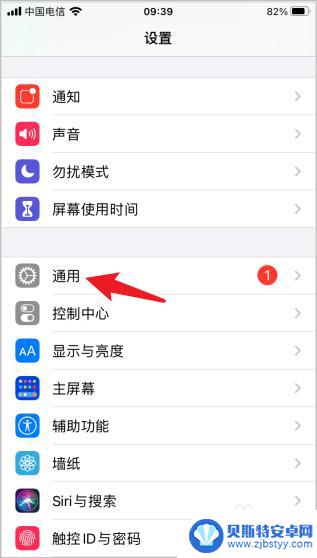
3.在通用菜单中点击“键盘”选项。
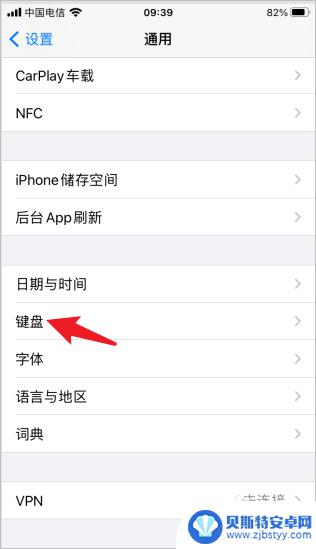
4.键盘后面的数字代表当前在用的键盘数量,点击进入。
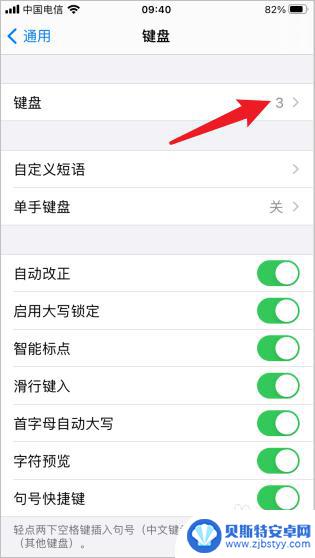
5.点击最后一项,添加新的键盘。
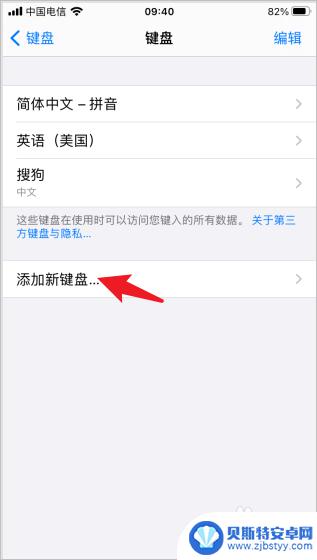
6.列表中点击第一项“简体中文”。
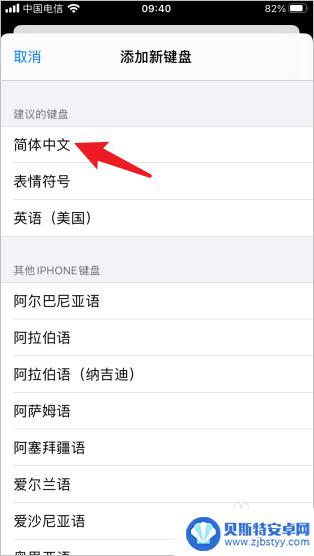
7.添加手写功能到新键盘,点击“完成”。
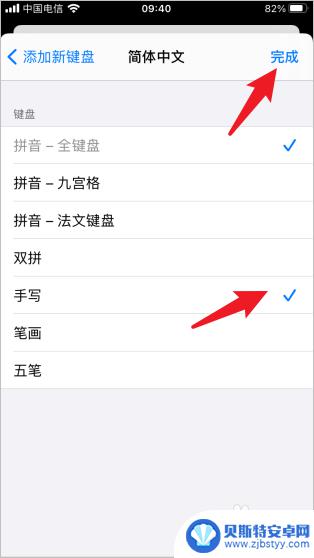
8.在输入法界面,长按地球图标。切换到手写选项。
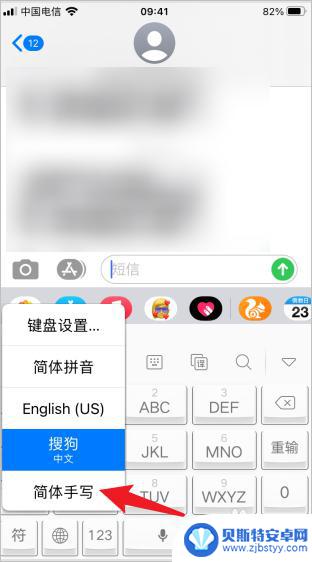
以上就是iPhone的手写键盘如何调出来的全部内容,如果你遇到了相同的问题,可以参考本文中介绍的步骤来进行修复,希望对大家有所帮助。












